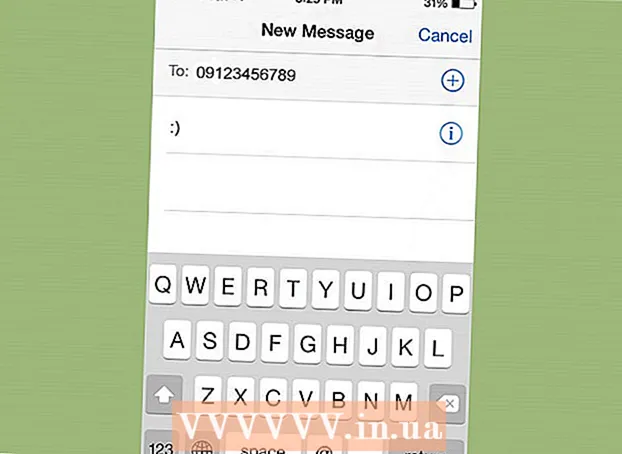Autore:
Frank Hunt
Data Della Creazione:
16 Marzo 2021
Data Di Aggiornamento:
1 Luglio 2024

Contenuto
- Al passo
- Metodo 1 di 4: Windows
- Risolvere un problema
- Metodo 2 di 4: Mac
- Risolvere un problema
- Metodo 3 di 4: Android
- Risolvere un problema
- Metodo 4 di 4: iOS
- Risolvere un problema
Quando tutti i file scaricati iniziano ad accumularsi, possono occupare spazio di archiviazione che puoi utilizzare meglio. La pulizia regolare dei file scaricati ti consentirà di risparmiare molto spazio e di trovare più facilmente i file desiderati. Il processo di eliminazione dei file dipende dal sistema operativo in uso.
Al passo
Metodo 1 di 4: Windows
 Apri la cartella Download / I miei download. Puoi aprirlo premendo il tasto Windows + E e selezionando la cartella.
Apri la cartella Download / I miei download. Puoi aprirlo premendo il tasto Windows + E e selezionando la cartella.  Trova il file che desideri eliminare. La maggior parte dei programmi inserirà i file scaricati in Download.
Trova il file che desideri eliminare. La maggior parte dei programmi inserirà i file scaricati in Download. - Alcuni programmi creano le proprie cartelle di download. Quando sai con quale programma hai scaricato il file, controlla le impostazioni per vedere dove sono archiviati i file sul tuo computer.
 Fai una ricerca per il file se conosci il suo nome. Se non riesci a trovare il file nella cartella Download, ma conosci il nome, puoi utilizzare Windows Search per trovarlo. Premi il tasto Windows e digita il nome del file. Se Windows non riesce a trovarlo, verrà visualizzato nei risultati della ricerca.
Fai una ricerca per il file se conosci il suo nome. Se non riesci a trovare il file nella cartella Download, ma conosci il nome, puoi utilizzare Windows Search per trovarlo. Premi il tasto Windows e digita il nome del file. Se Windows non riesce a trovarlo, verrà visualizzato nei risultati della ricerca.  Se non riesci a trovare il file, apri il download manager del tuo browser. Se hai scaricato di recente il file, potrebbe essere ancora elencato nel download manager del tuo browser. Con questo puoi aprire direttamente il percorso del file che desideri eliminare.
Se non riesci a trovare il file, apri il download manager del tuo browser. Se hai scaricato di recente il file, potrebbe essere ancora elencato nel download manager del tuo browser. Con questo puoi aprire direttamente il percorso del file che desideri eliminare. - Chrome: premi Ctrl + J. Fai clic su "Rimuovi dall'elenco" per il file che desideri rimuovere.
- Firefox: premi Ctrl + J per aprire la sezione Download nella Libreria. Fare clic sul pulsante della cartella per aprire la cartella in cui si trova il download.
- Internet Explorer: premi Ctrl + J o fai clic sull'ingranaggio e seleziona "Download". Fare clic sul collegamento nella colonna della posizione del file che si desidera eliminare.
 Trascina il file nel Cestino. Facoltativamente, è possibile selezionare il file e premere Elimina, oppure fare clic con il pulsante destro del mouse sul file e scegliere "Elimina".
Trascina il file nel Cestino. Facoltativamente, è possibile selezionare il file e premere Elimina, oppure fare clic con il pulsante destro del mouse sul file e scegliere "Elimina". - Se il file non può essere eliminato, è possibile che sia utilizzato da un altro programma. Questo è comune con i programmi di condivisione di file, poiché alcuni utenti cercano di scaricare il file dal tuo PC. Chiudi i programmi che potrebbero utilizzare il file e riprova.
Risolvere un problema
 Non riesco a cancellare il file. Se Windows non consente di eliminare il file, probabilmente è perché è utilizzato da un altro file. Questo di solito è il caso se hai scaricato il file tramite BitTorrent ed è ancora in fase di seeding, o se l'hai già aperto in un altro programma. Chiudi tutti i programmi che potrebbero utilizzare il file e riprova.
Non riesco a cancellare il file. Se Windows non consente di eliminare il file, probabilmente è perché è utilizzato da un altro file. Questo di solito è il caso se hai scaricato il file tramite BitTorrent ed è ancora in fase di seeding, o se l'hai già aperto in un altro programma. Chiudi tutti i programmi che potrebbero utilizzare il file e riprova. - Se non sei ancora in grado di eliminare il file, vedi wikiHow per maggiori informazioni.
Metodo 2 di 4: Mac
 Apri la cartella Download. Puoi accedere alla cartella Download dal Dock o dalla barra laterale nel Finder. Questa è la posizione predefinita in cui la maggior parte delle app scarica i file. Se hai cambiato la posizione di download nelle preferenze di una delle tue app, controlla anche quella posizione.
Apri la cartella Download. Puoi accedere alla cartella Download dal Dock o dalla barra laterale nel Finder. Questa è la posizione predefinita in cui la maggior parte delle app scarica i file. Se hai cambiato la posizione di download nelle preferenze di una delle tue app, controlla anche quella posizione. - È anche possibile fare clic sul desktop e quindi su "Vai a" → "Download".
 Trova il file che desideri eliminare. Scorri i download fino a trovare il file che desideri eliminare.
Trova il file che desideri eliminare. Scorri i download fino a trovare il file che desideri eliminare.  Limita la ricerca alle immagini disco. I programmi Mac vengono scaricati come file DMG. Queste sono immagini del disco in cui è memorizzato il programma. Se installi un programma, il DMG rimarrà nella cartella Download e occuperà spazio.
Limita la ricerca alle immagini disco. I programmi Mac vengono scaricati come file DMG. Queste sono immagini del disco in cui è memorizzato il programma. Se installi un programma, il DMG rimarrà nella cartella Download e occuperà spazio. - Nella barra di ricerca nell'angolo in alto a destra, digita immagine del disco e seleziona "Immagine disco" dalla sezione "Tipi". Ciò limita la visualizzazione ai file DMG, in modo da poter liberare rapidamente molto spazio.
 Se non riesci a trovare il file, apri il download manager del tuo browser. Se hai scaricato di recente il file, potrebbe essere ancora elencato nel download manager del tuo browser. Con questo puoi aprire direttamente il percorso del file che desideri eliminare.
Se non riesci a trovare il file, apri il download manager del tuo browser. Se hai scaricato di recente il file, potrebbe essere ancora elencato nel download manager del tuo browser. Con questo puoi aprire direttamente il percorso del file che desideri eliminare. - Chrome: premi Comando + J. Fai clic su "Rimuovi dall'elenco" per il file che desideri rimuovere.
- Firefox: premi Comando + J per aprire la sezione Download nella Libreria. Fare clic sul pulsante della cartella per aprire la cartella in cui si trova il download.
- Safari - Fare clic sul menu "Finestra" e selezionare "Download". Fai clic sulla lente di ingrandimento accanto al file che desideri eliminare.
 Trascina il file nel Cestino. In alternativa, è possibile selezionare il file e quindi premere Elimina, oppure fare clic con il tasto destro sul file e selezionare "Elimina".
Trascina il file nel Cestino. In alternativa, è possibile selezionare il file e quindi premere Elimina, oppure fare clic con il tasto destro sul file e selezionare "Elimina". - Se il file non può essere eliminato, è possibile che sia utilizzato da un altro programma. Questo è comune con i programmi di condivisione di file perché qualcuno potrebbe provare a scaricare il file dal tuo computer. Chiudi i programmi che potrebbero utilizzare il file e riprova.
Risolvere un problema
 Voglio eliminare tutti i dati dai miei download. OS X mantiene un registro di tutti i file scaricati. Se sei preoccupato per la sicurezza del tuo sistema e gli occhi indiscreti di persone non autorizzate, puoi eliminare questo file di registro manualmente utilizzando il terminale.
Voglio eliminare tutti i dati dai miei download. OS X mantiene un registro di tutti i file scaricati. Se sei preoccupato per la sicurezza del tuo sistema e gli occhi indiscreti di persone non autorizzate, puoi eliminare questo file di registro manualmente utilizzando il terminale. - Apri il Terminale in Strumenti.
- genere sqlite3 ~ / Library / Preferences / com.apple.LaunchServices.QuarantineEventsV * "elimina da LSQuarantineEvent" e premi Invio.
 Non riesco a cancellare il file. Se OS X non ti consente di eliminare il file, probabilmente è perché è utilizzato da un altro file. Questo di solito è il caso se hai scaricato il file tramite BitTorrent ed è ancora in fase di seeding, o se l'hai già aperto in un altro programma. Chiudi tutti i programmi che potrebbero utilizzare il file e riprova.
Non riesco a cancellare il file. Se OS X non ti consente di eliminare il file, probabilmente è perché è utilizzato da un altro file. Questo di solito è il caso se hai scaricato il file tramite BitTorrent ed è ancora in fase di seeding, o se l'hai già aperto in un altro programma. Chiudi tutti i programmi che potrebbero utilizzare il file e riprova. - Se non sei ancora in grado di eliminare il file, vedi wikiHow per maggiori informazioni.
Metodo 3 di 4: Android
 Scarica e installa un file manager. Esistono diversi file manager disponibili gratuitamente per Android. Puoi scaricarlo dal Google Play Store. A proposito, il tuo dispositivo potrebbe già avere un file manager. Le app popolari sono:
Scarica e installa un file manager. Esistono diversi file manager disponibili gratuitamente per Android. Puoi scaricarlo dal Google Play Store. A proposito, il tuo dispositivo potrebbe già avere un file manager. Le app popolari sono: - ES File Explorer
- Astro File Manager
- Gestore di file X-Plore
 Vai alla cartella Download. Quando hai aperto il file manager, otterrai un elenco di tutte le directory sul tuo cellulare. Cerca quello chiamato "Download". Potrebbe essere necessario salire di un livello di directory per vederlo.
Vai alla cartella Download. Quando hai aperto il file manager, otterrai un elenco di tutte le directory sul tuo cellulare. Cerca quello chiamato "Download". Potrebbe essere necessario salire di un livello di directory per vederlo. - Nota: le immagini scaricate possono anche essere nella cartella Foto e i video scaricati nella cartella Video.
 Tieni premuto il file che desideri eliminare. Questa procedura varia da file manager a file manager, ma di solito puoi tenere premuto il file e toccare "Elimina" nel menu che appare. A volte puoi anche selezionare più file e quindi toccare il pulsante Elimina.
Tieni premuto il file che desideri eliminare. Questa procedura varia da file manager a file manager, ma di solito puoi tenere premuto il file e toccare "Elimina" nel menu che appare. A volte puoi anche selezionare più file e quindi toccare il pulsante Elimina.
Risolvere un problema
 Il file manager non funziona. Se preferisci gestire i file scaricati con il tuo computer, puoi collegare il dispositivo Android con un cavo USB. Ti consente di accedere al dispositivo Android allo stesso modo di un'unità USB per la gestione dei file. Se non sei ancora in grado di eliminare il file, vedi wikiHow per maggiori informazioni.
Il file manager non funziona. Se preferisci gestire i file scaricati con il tuo computer, puoi collegare il dispositivo Android con un cavo USB. Ti consente di accedere al dispositivo Android allo stesso modo di un'unità USB per la gestione dei file. Se non sei ancora in grado di eliminare il file, vedi wikiHow per maggiori informazioni.  Non riesco a trovare i file scaricati. Quasi tutti i file scaricati dovrebbero essere nella cartella Download, ma alcune app li inseriscono in altre posizioni. Con il dispositivo connesso al computer, è molto più facile cercare i file.
Non riesco a trovare i file scaricati. Quasi tutti i file scaricati dovrebbero essere nella cartella Download, ma alcune app li inseriscono in altre posizioni. Con il dispositivo connesso al computer, è molto più facile cercare i file.
Metodo 4 di 4: iOS
 Apri l'applicazione che utilizza il file che desideri eliminare. I dispositivi iOS non ti danno accesso a una singola posizione di download sul tuo dispositivo. Invece, i file vengono eliminati tramite le app che li aprono. Ciò significa che se desideri eliminare un PDF, devi eliminarlo con iBooks o Adobe Reader. Se desideri eliminare la musica, puoi farlo con l'app Musica.
Apri l'applicazione che utilizza il file che desideri eliminare. I dispositivi iOS non ti danno accesso a una singola posizione di download sul tuo dispositivo. Invece, i file vengono eliminati tramite le app che li aprono. Ciò significa che se desideri eliminare un PDF, devi eliminarlo con iBooks o Adobe Reader. Se desideri eliminare la musica, puoi farlo con l'app Musica.  Scorri l'elemento per visualizzare il pulsante Elimina. Questa procedura dipende dall'app che stai utilizzando, ma di solito puoi scorrere il file per rivelare il pulsante Elimina.
Scorri l'elemento per visualizzare il pulsante Elimina. Questa procedura dipende dall'app che stai utilizzando, ma di solito puoi scorrere il file per rivelare il pulsante Elimina.  Tieni premuto un elemento per selezionare più file. Dopo aver selezionato tutti i file che desideri eliminare, tocca il pulsante Elimina.
Tieni premuto un elemento per selezionare più file. Dopo aver selezionato tutti i file che desideri eliminare, tocca il pulsante Elimina.  Usa iTunes per eliminare la musica se il tuo dispositivo non è in grado di farlo. Potrebbe essere difficile eliminare un brano scaricato, soprattutto se è sincronizzato con iTunes. Vedi wikiHow per ulteriori informazioni su come eliminare la musica.
Usa iTunes per eliminare la musica se il tuo dispositivo non è in grado di farlo. Potrebbe essere difficile eliminare un brano scaricato, soprattutto se è sincronizzato con iTunes. Vedi wikiHow per ulteriori informazioni su come eliminare la musica.  Usa il tuo computer per eliminare più foto contemporaneamente. Se desideri eliminare molte foto, il modo più veloce è collegare il tuo dispositivo iOS al computer. Quindi utilizzare il file manager del sistema operativo per farlo. Dai un'occhiata a wikiHow per maggiori informazioni.
Usa il tuo computer per eliminare più foto contemporaneamente. Se desideri eliminare molte foto, il modo più veloce è collegare il tuo dispositivo iOS al computer. Quindi utilizzare il file manager del sistema operativo per farlo. Dai un'occhiata a wikiHow per maggiori informazioni.
Risolvere un problema
 Non riesco a trovare il file che voglio eliminare. I dispositivi iOS hanno un file system completamente diverso dalla maggior parte degli altri dispositivi e questo può rendere estremamente difficile trovare ed eliminare determinati file. È necessaria un'app in grado di aprire il tipo di file che si desidera eliminare per accedere ed eliminare il file.
Non riesco a trovare il file che voglio eliminare. I dispositivi iOS hanno un file system completamente diverso dalla maggior parte degli altri dispositivi e questo può rendere estremamente difficile trovare ed eliminare determinati file. È necessaria un'app in grado di aprire il tipo di file che si desidera eliminare per accedere ed eliminare il file. - L'unico modo per aggirare questo problema è eseguire il jailbreak del tuo dispositivo iOS. Questo non è privo di rischi e non funziona su tutti i dispositivi, ma una volta che ha successo, puoi installare i file manager che ti consentono di modificare i file allo stesso modo di Android.